Unturned — это популярная игра-симулятор выживания в зомби-апокалипсисе, доступная на платформе Steam. Однако, игроки могут столкнуться с проблемами подключения к серверу, которые могут вызывать неудобства и препятствовать игровому процессу. В этой статье мы рассмотрим некоторые из наиболее распространенных проблем с подключением к серверу Unturned на Steam и предложим возможные решения.
1. Предварительные шаги
Перед тем, как приступить к решению проблемы с подключением к серверу, важно соблюдать следующие начальные шаги:
- Проверьте ваше подключение к интернету. Убедитесь, что вы подключены к стабильной сети.
- Проверьте целостность игры. Запустите Steam и перейдите в библиотеку игр. Нажмите правой кнопкой мыши на «Unturned» и выберите «Свойства». Во вкладке «Локальные файлы» нажмите «Проверить целостность игровых файлов» для исправления возможных повреждений файлов игры.
2. Ошибка «Превышено время ожидания подключения»
Периодически игроки могут столкнуться с ошибкой «Превышено время ожидания подключения», когда пытаются присоединиться к серверу Unturned на Steam. Эта проблема может возникнуть по разным причинам, но вот несколько возможных решений:
- Убедитесь, что сервер, к которому вы пытаетесь подключиться, работает. Попросите других игроков проверить, доступен ли сервер.
- Проверьте настройки брандмауэра. Порты, используемые игрой, могут быть заблокированы брандмауэром. Убедитесь, что Unturned имеет доступ через ваш брандмауэр Windows или другую защитную программу.
- Временно отключите антивирусное программное обеспечение. Некоторые антивирусные программы могут блокировать соединение с сервером Unturned. Попробуйте временно отключить антивирусное программное обеспечение и попробовать подключиться к серверу.
- Попробуйте использовать VPN-сервис. Иногда провайдеры интернет-услуг могут блокировать соединение с игровыми серверами. Попробуйте использовать VPN-сервис, чтобы изменить ваше местоположение и проверить, смогли ли вы подключиться к серверу.
3. Ошибка «Не удалось найти сервер»
Еще одной проблемой, с которой могут столкнуться игроки, является ошибка «Не удалось найти сервер». Как правило, это связано с проблемами с настройками поиска серверов Unturned. Вот несколько возможных решений:
- Проверьте настройки фильтра поиска. Проверьте, соответствуют ли ваши настройки фильтра поиска критериям сервера, к которому вы пытаетесь подключиться. Убедитесь, что вы правильно указали режим игры, тип сервера и другие параметры.
- Обновите список серверов. В редких случаях список серверов в игре может быть устаревшим или неправильно загруженным. Перезагрузите игру или попробуйте использовать фильтр обновления списка серверов, чтобы загрузить свежий список доступных серверов Unturned.
- Проверьте наличие обновлений игры. Если сервер обновился до новой версии, а ваша игра осталась устаревшей, вы можете столкнуться с проблемой подключения. Убедитесь, что у вас установлена последняя версия игры.
Заключение
При подключении к серверу Unturned на Steam могут возникать различные проблемы. Самыми распространенными являются «Превышено время ожидания подключения» и «Не удалось найти сервер». В этой статье мы предложили несколько возможных решений для каждой из этих проблем. Если проблемы не устранены, рекомендуется обратиться за помощью к сообществу игроков или разработчикам Unturned.
У каждого, кто играл в Unturned, возникала ситуация, когда при попытке подключения к серверу возникает ошибка «Sorry: Timed Out». Эта проблема вызывает раздражение и отнимает время на поиски решения. В этой статье вы узнаете, как исправить ошибку Timed Out в Unturned.
Что означает ошибка Sorry: Timed Out?
Ошибка «Sorry: Timed Out» в Unturned означает, что клиент не может подключиться к серверу. Причиной может быть неправильно настроенная сеть, проблемы с маршрутизатором или сервером.
Как исправить ошибку Sorry: Timed Out?
Существует несколько причин, по которым возникает ошибка Timed Out в Unturned. Некоторые из них могут быть устранены самостоятельно, а для других требуется помощь специалистов.
Проверьте подключение к сети
Прежде чем приступать к поиску более серьезных проблем, убедитесь, что ваше устройство подключено к сети. Если вы играете в Unturned через Wi-Fi, возможно, что сигнал слабый или интернет-соединение прерывистое. Попробуйте перезагрузить маршрутизатор и попробуйте подключиться снова.
Проверьте настройки брандмауэра
Некоторые брандмауэры могут блокировать доступ к игровым серверам, что может вызывать ошибку Timed Out в Unturned. Убедитесь, что настройки брандмауэра позволяют вам подключаться к серверу. Если у вас есть антивирусное программное обеспечение, проверьте, блокирует ли оно доступ к игровым серверам.
Проверьте настройки портов
При игре в Unturned вы можете столкнуться с проблемами портов. Убедитесь, что порты, которые использует Unturned, открыты на вашем маршрутизаторе. Если все порты уже открыты, попробуйте почистить кэш маршрутизатора.
Попросите помощи у технической поддержки
Если вы попробовали все вышеуказанные рекомендации и ошибка Timed Out в Unturned все еще не исчезла, возможно, проблема кроется в самом сервере. Обратитесь в техническую поддержку сервера или свяжитесь с поддержкой Unturned, чтобы получить дополнительную помощь и советы по устранению проблемы.
В заключение
Ошибка Timed Out в Unturned может быть вызвана разными причинами, но, как правило, легко устраняется. Проверьте ваше интернет-соединение, настройки брандмауэра и портов, и если проблема все еще не решена, обратитесь за помощью к специалистам. Не давайте ошибке Timed Out портить вашу игровую жизнь, решение всегда можно найти!
- Скажите, какая у меня будет смерть?
- Почему девушкам не нравятся такие утирки как йа?
- Подскажите, если родинка в левом ухе значит гетеросексуал?
- Можно ли промыть поДшиПник для йо йо в уксусе??? Или всёже в бензине ZiPPo???
- В день рождения выбросила мусор. Есть примета, что нельзя. На тот момент я не знала. Что теперь делать?
- Что произрастает и кто обитает в областях природной зоны и в переменно влажных лесах в Африке
- «От лысых к нам приходит послабление, и снова тяжело при волосатых» И. Губерман. А сейчас то кто правит?
- Что их ждет? Антон 7.11.93 Алёна 27.08.96
Are you having trouble searching for a server on Unturned? Many players are also finding it hard to connect to servers of their choice.
According to our technical team and gamers, this issue is brought about by several factors. If you want to know how to address each one, our team will discuss potential causes of the error along with corresponding tips to fix it!
Causes of the Failed to Find Server on Unturned
This error can be caused by a lack of connection to the game server, problems with your computer’s firewall, or issues with the game itself.
Failed to Find Server on Unturned: 3 Surefire Fixes
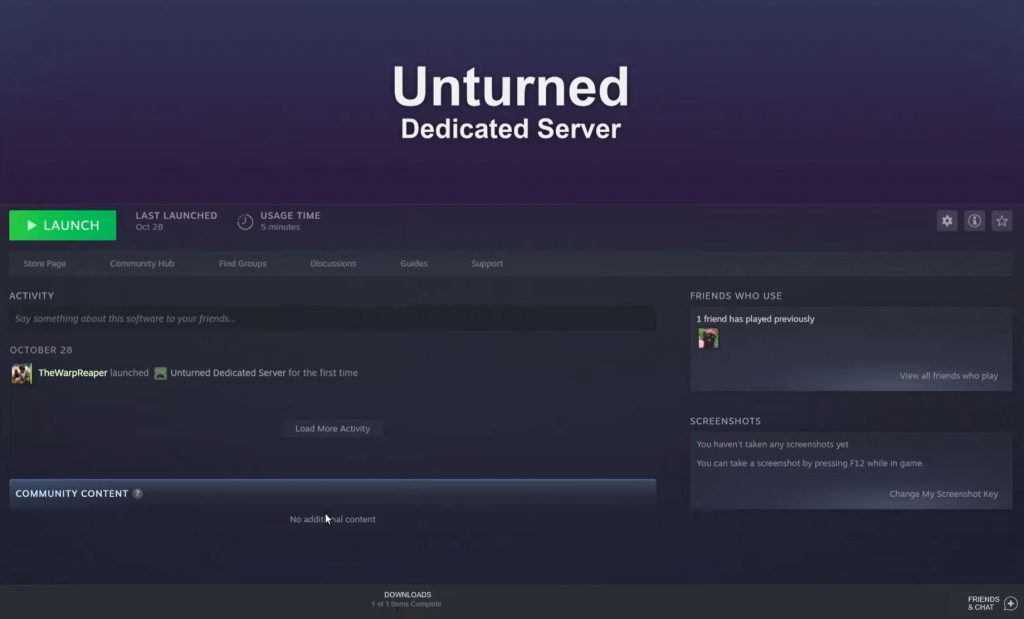
Fix #1: Set a Static IPv4 Address
One way to fix the this server error on Unturned is to set a static IPv4 address. To do this, go into your computer’s network settings and assign a static IP address to your computer.
This will help ensure that your computer is able to connect to the game server, as it will always use the same IP address.
Fix #2: Check Your Firewall
Another way to fix the error is to check your computer’s firewall settings [1]. Your firewall may be blocking the connection to the game server, so you will need to allow it before you can play the game.
To do this, you will need to open your computer’s firewall settings and add an exception for the game.
Fix #3: Portforward UDP and TCP Ports
Port forwarding is the process of forwarding data packets from one network to another. It is used to allow access to services and applications that are running on a server from another computer.
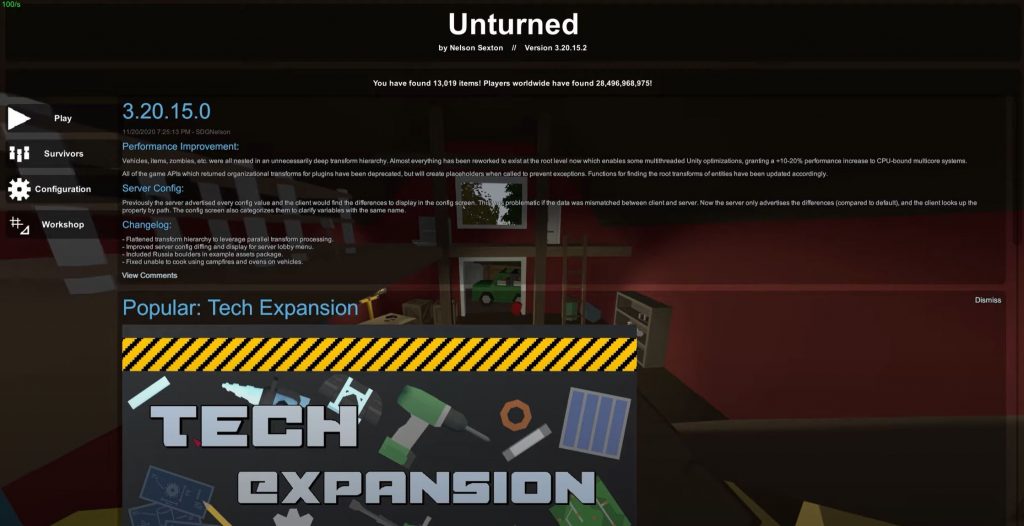
In the case of trying to fix the “Failed to Find Server” on Unturned, it is necessary to port forward both the UDP (User Datagram Protocol) and TCP (Transmission Control Protocol) ports.
This will ensure that the connection to the game server is open and that the game can be played. To do this, you will need to login to your router and open the ports that are required for the game.
Then, enter the IP address of the game server and the port numbers that it is using. After this, you should be able to connect to the game server.
Conclusion
The “Failed to Find Server” on Unturned can be a frustrating experience for anyone trying to play the game. Lucky for you, there are fixes you can try and solve it.
First, you must try setting a static IPv4 address, then check your firewall settings, and port forward the UDP and TCP ports and you should be back into the game.
Похожие видео
Не заходит на сервера и даже одиночную игру | Unturned ошибка UnityСкачать
Не запускается Unturned | Ошибка UnityСкачать
Как исправить ошибку с вылетом модового сервера / UnturnedСкачать
UNTURNED — КАК ИСПРАВИТЬ ОШИБКУ ПРИ ЗАХОДЕ НА СЕРВЕР ЗА 30 СЕКУНД!Скачать
Не загружается, вылетает модовый (Role play или PvP) сервер Unturned | Ошибка (0x80000003)Скачать
Дополнительные материалы
||100 СПОСОБ ИСПРАВЛЕНИЕ ОШИБКИ Unity 2019.4…||😎Скачать
НЕ ЗАПУСКАЕТСЯ ИГРА? Проблема Preloading item assets: 816/1566 В UNTURNED 3.20.6.0Скачать
ЧТО ДЕЛАТЬ ЕСЛИ НЕ ЗАХОДИТ НА СЕРВЕР В UNTURNED | БЕСКОНЕЧНАЯ ЗАГРУЗКА В АНТЮРНЕДСкачать
ГАЙД. Ошибка Unity при запуске игрСкачать
How to fix Unturned Mod Errors in less than 3 Minutes! (SIMPLE FIX)Скачать
Одной из часто встречающихся ошибок в игре Unturned является «Failed to find to server unturned». Она может возникнуть по множеству причин, например, из-за ошибок в самой игре, сбоев на стороне сервера или из-за нестабильного интернет-соединения.
Эта ошибка может доставить множество неудобств, особенно если вы хотели присоединиться к игровой сессии друзей. К счастью, наша статья поможет вам найти решение этой проблемы.
Мы предоставим несколько последовательных действий, которые помогут решить проблему с игрой Unturned и избавиться от ошибки «Failed to find to server unturned». Все предложенные методы протестированы сообществом игроков и могут помочь в разных ситуациях.
Содержание
- Причины возникновения ошибки «Failed to find to server unturned»
- Неправильный IP адрес сервера
- Проблемы с соединением
- Поврежденные файлы игры или сервера
- Перезапуск игры и компьютера
- Проверка подключения к Интернету
- Как проверить подключение?
- Что делать, если подключение прерывается?
- Итоги
- Использование VPN-сервера
- Что такое VPN-сервер?
- Как использовать VPN-сервер?
- Выбор VPN-сервера
- Обновление игры и Steam
- Обновление игры
- Обновление Steam
- Контакт с технической поддержкой
- Поиск контактов технической поддержки:
- Как правильно обратиться в техподдержку:
- Вопрос-ответ
- Что значит ошибка «Failed to find to server unturned»?
- Как исправить ошибку «Failed to find to server unturned»?
- Может ли ошибка «Failed to find to server unturned» быть вызвана проблемами на сервере?
- Что делать, если ошибка «Failed to find to server unturned» не пропадает?
Причины возникновения ошибки «Failed to find to server unturned»
Неправильный IP адрес сервера
Одной из наиболее распространенных причин возникновения ошибки «Failed to find to server unturned» является неправильно указанный IP адрес сервера. Это может быть вызвано тем, что IP адрес был указан ошибочно в настройках клиента или сервера, либо изменился после последнего подключения.
Проблемы с соединением
Другой причиной ошибки может быть проблема с соединением между клиентом и сервером. Это может быть вызвано недоступностью сервера, проблемами с интернет-соединением к одной из сторон или проблемами с конфигурацией сети.
Поврежденные файлы игры или сервера
Также можно столкнуться с ошибкой из-за поврежденных файлов игры или сервера. В этом случае необходимо провести проверку целостности файлов через Steam или переустановить игру или сервер.
Перезапуск игры и компьютера
Часто ошибка «Failed to find to server unturned» может быть исправлена с помощью перезапуска игры и компьютера. Если вы столкнулись с этой проблемой во время игры, то лучший способ ее исправить — это перезапустить игру. Если это не помогает, пробуйте перезапустить компьютер.
Закройте игру полностью и выйдите в Windows. Перезагрузите компьютер и запустите игру снова. Проверьте, исправилась ли ошибка «Failed to find to server unturned». Если нет, то попробуйте еще раз перезапустить игру и компьютер вдругом порядке.
Если перезапуск игры и компьютера не помог, то возможно, что проблема лежит не на вашей стороне. Попробуйте обратиться к инструкции по устранению ошибок для вашей игры или свяжитесь с поддержкой. Возможно будут предложены дополнительные решения для данного случая.
- Перезапустите игру полностью
- Выходите в Windows и перезагрузите компьютер
- Запустите игру снова и проверьте наличие ошибки «Failed to find to server unturned»
- Если проблема не была решена, проверьте инструкции по устранению ошибок для вашей игры или свяжитесь с поддержкой
Проверка подключения к Интернету
Как проверить подключение?
Для начала проверьте, что подключение к Интернету установлено и активно. Для этого откройте любой браузер и попробуйте загрузить любую веб-страницу. Если страница загрузится быстро, значит, подключение работает нормально. Если же загрузка страницы займет длительное время или не произойдет вообще, то скорее всего у вас проблемы с подключением.
Если у вас есть возможность, попробуйте подключиться к другой сети Wi-Fi, либо использовать мобильный интернет, чтобы убедиться, что проблема не связана с конкретной сетью.
Что делать, если подключение прерывается?
Если подключение к Интернету прерывается, то прежде всего проверьте, не были ли вы отключены от сети Wi-Fi. Если все настройки Wi-Fi в порядке, то возможно, ваш роутер нуждается в перезагрузке. Попробуйте отключить и снова включить роутер, чтобы устранить возможные ошибки.
Также, если у вас есть мобильный интернет, попробуйте проверить, работает ли он без проблем. Если мобильный интернет работает нормально, проблема скорее всего связана с вашей сетью Wi-Fi.
Итоги
Проверка подключения к Интернету может быть достаточно простым процессом, но необходима для того, чтобы вы могли использовать Интернет на полную мощность. Проверяйте подключение регулярно и если вы заметили, что у вас возникают проблемы, попробуйте применять вышеописанные методы, чтобы устранить проблему.
Использование VPN-сервера
Что такое VPN-сервер?
VPN-сервер (Virtual Private Network) – это сервис, который обеспечивает более безопасное соединение в сети Интернет. Он создает виртуальную сеть, которая скрывает ваш реальный IP-адрес и шифрует передаваемые данные, обеспечивая конфиденциальность и защиту от нежелательных третьих лиц.
Как использовать VPN-сервер?
Для того чтобы использовать VPN-сервер, необходимо установить специальное программное обеспечение на компьютер или мобильное устройство. После установки, необходимо запустить VPN-клиент и выбрать сервер, на который вы хотите подключиться.
Если вы столкнулись с ошибкой «Failed to find to server unturned», возможно, проблема связана с местоположением вашего IP-адреса, в таком случае, использование VPN-сервера может помочь в решении проблемы. Выберите сервер в другой стране, и попробуйте зайти на игровой сервер снова.
Выбор VPN-сервера
При выборе VPN-сервера, обратите внимание на скорость соединения, количество доступных серверов, а также географическое расположение серверов. Не стоит выбирать сервера, которые находятся далеко от вашего местоположения, это может повлиять на скорость соединения и качество игрового процесса.
Важно также выбирать сервисы, которые обеспечивают высокую степень безопасности и защиты данных.
C помощью VPN-сервера вы можете не только решить проблемы с подключением к игровым серверам, но и защитить свои данные во время использования общедоступных Wi-Fi сетей или находясь в Интернете за границей. Используйте VPN-сервер для безопасного и комфортного пребывания в сети Интернет!
Обновление игры и Steam
Обновление игры
Для того, чтобы игра работала корректно и без ошибок, необходимо обновлять ее до последней версии. Для этого нужно зайти в клиент Steam и нажать правой кнопкой мыши на игру. В выпадающем меню нужно выбрать «Обновить игру».
Если обновление не начинается автоматически, можно попытаться сбросить кэш игры. Для этого нужно зайти в свойства игры, выбрать вкладку «Локальные файлы» и нажать «Сбросить кэш игры».
Обновление Steam
Часто ошибки связаны с устаревшей версией программы Steam. Для того чтобы обновить Steam, нужно зайти в программу и выбрать в меню «Steam» пункт «Обновить Steam». Также можно вручную загрузить последнюю версию Steam с официального сайта и установить ее поверх уже установленного клиента.
Если после обновления игры и Steam ошибка «Failed to find to server unturned» все еще не исчезла, можно попробовать проверить целостность игровых файлов. Для этого нужно выбрать свойства игры в Steam, перейти на вкладку «Локальные файлы» и выбрать «Проверить целостность игровых файлов».
Контакт с технической поддержкой
Поиск контактов технической поддержки:
- Проверьте сайт разработчика игры, обычно там присутствуют ссылки на контакты технической поддержки;
- Обратитесь к другим пользователям игры на официальных форумах, возможно, они смогут подсказать контактные данные поддержки;
- Попробуйте найти упоминание о техподдержке в социальных сетях разработчика игры – обычно большие компании имеют аккаунты в социальных сетях и отвечают на вопросы пользователей.
Как правильно обратиться в техподдержку:
Перед тем, как обратиться в техподдержку необходимо выполнить несколько простых действий:
- Проверить, была ли данная проблема описана ранее на сайте разработчика у игры;
- Составить подробную инструкцию по воспроизведению проблемы – это поможет техподдержке быстрее найти корректное решение.
При обращении в техподдержку:
- Используйте грамотный язык и не материтесь;
- Будьте вежливы и уважительны к службе технической поддержки – они делают все, чтобы помочь пользователям, и часто сталкиваются с грубостью со стороны некоторых пользователей;
- Прикрепите к обращению все документы, которые могут помочь техподдержке найти корректное решение проблемы.
Вопрос-ответ
Что значит ошибка «Failed to find to server unturned»?
Эта ошибка возникает, когда игрок не может подключиться к игровому серверу в Unturned. Она может быть вызвана различными причинами, такими как неправильный IP-адрес сервера, неправильный порт, несовместимость версий или проблемы с подключением к Интернету.
Как исправить ошибку «Failed to find to server unturned»?
Первым делом следует убедиться, что введен правильный IP-адрес сервера и порт. Если это не помогает, попробуйте перезапустить игру и проверьте, обновлена ли ваша версия Unturned. Если все еще возникают проблемы, проверьте ваше подключение к Интернету или попробуйте перезапустить ваш маршрутизатор.
Может ли ошибка «Failed to find to server unturned» быть вызвана проблемами на сервере?
Да, это возможно. Если на сервере возникли проблемы, игроки могут столкнуться с проблемой подключения. В этом случае лучше связаться с администратором, чтобы узнать, что происходит.
Что делать, если ошибка «Failed to find to server unturned» не пропадает?
Если вы попробовали все вышеперечисленные методы и ошибка все еще не исчезает, можно попробовать проверить целостность игровых файлов в Steam или переустановить игру. Также стоит попробовать подключиться к другому серверу в игре, чтобы убедиться, что проблема не связана с Unturned в целом.











